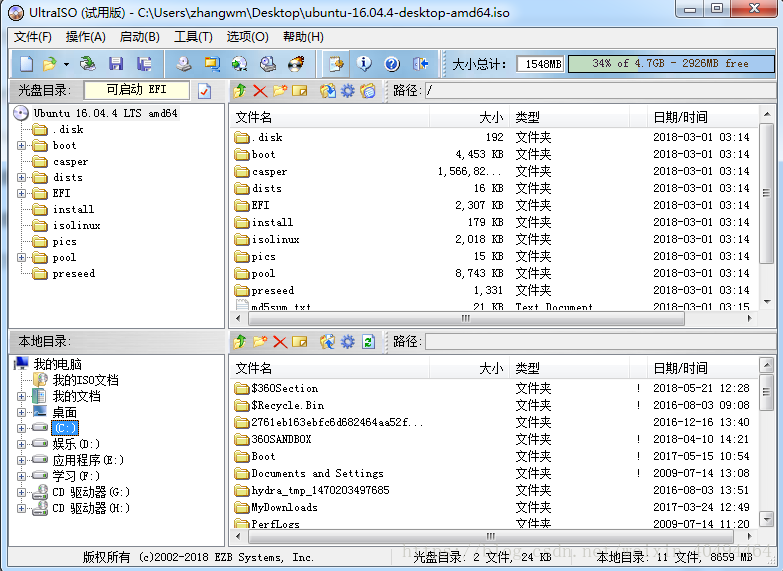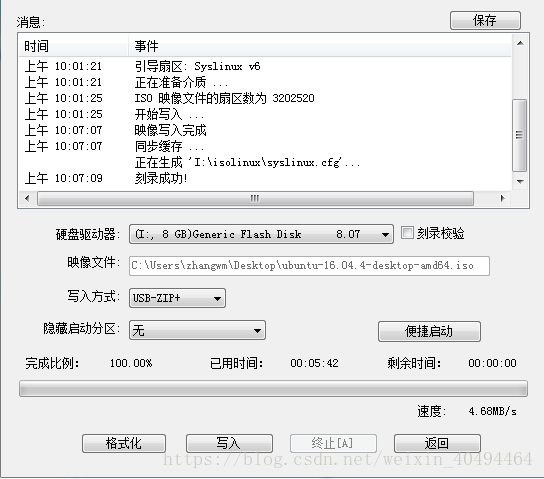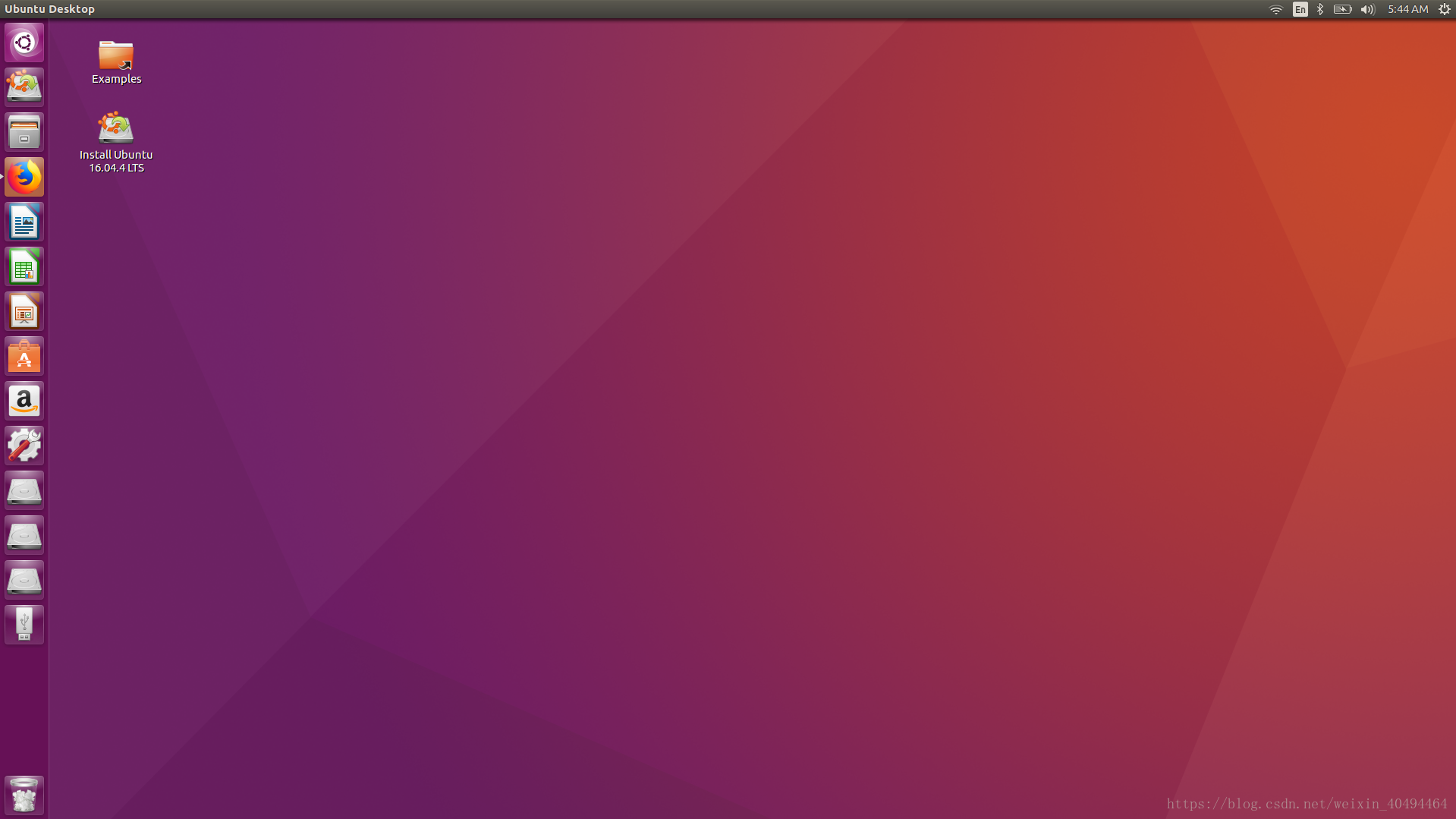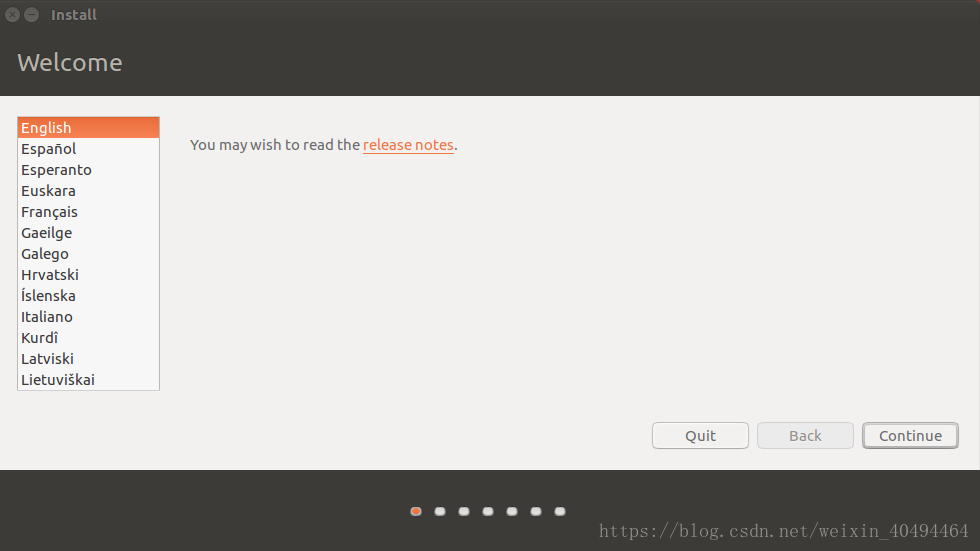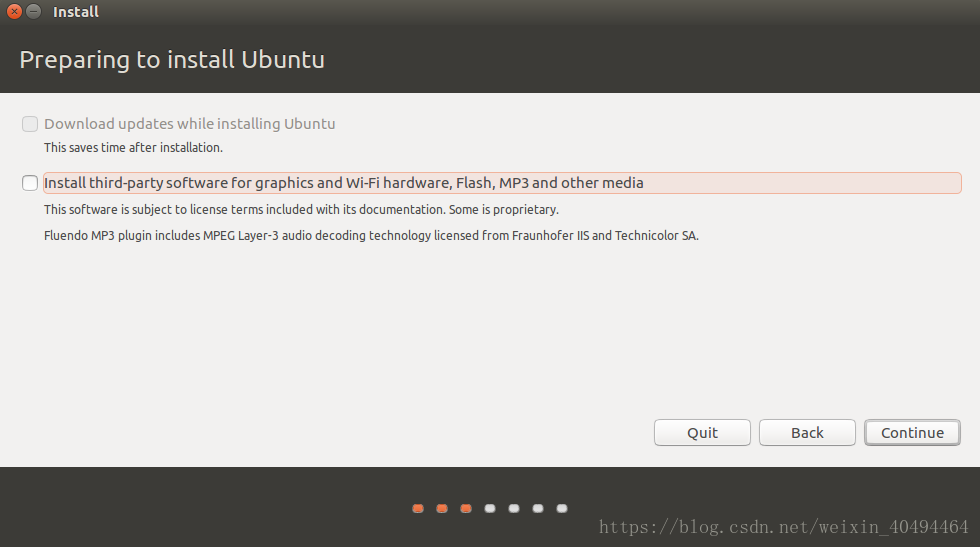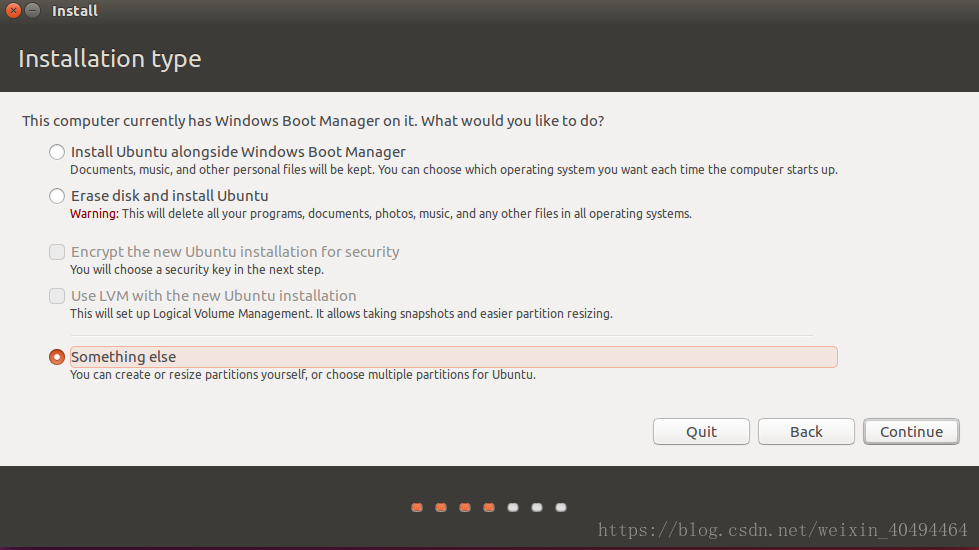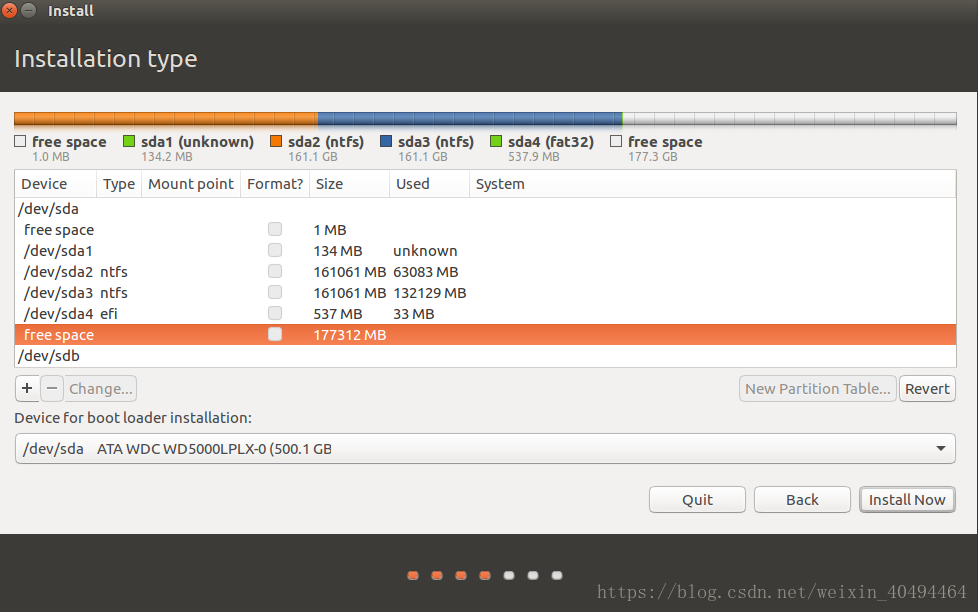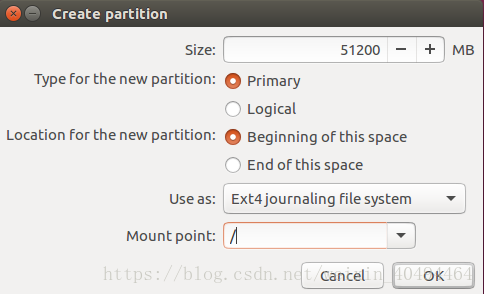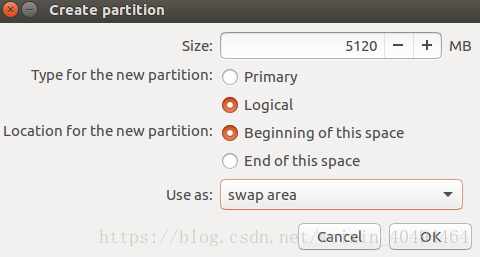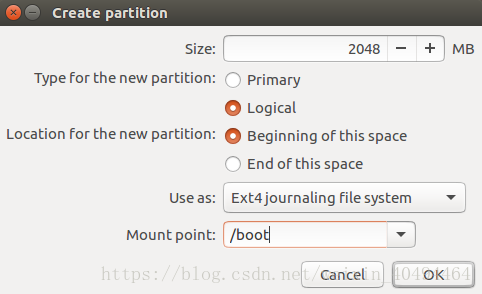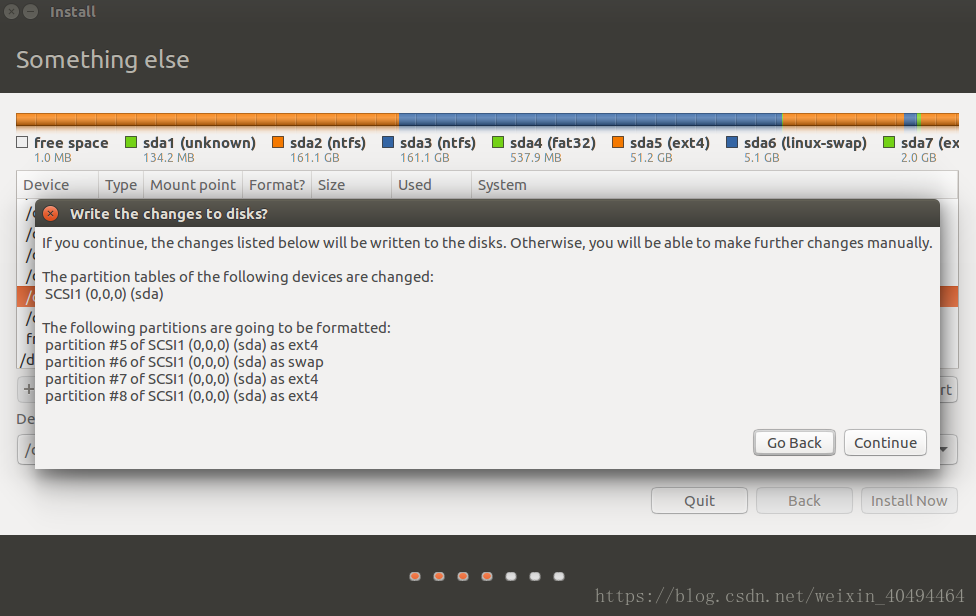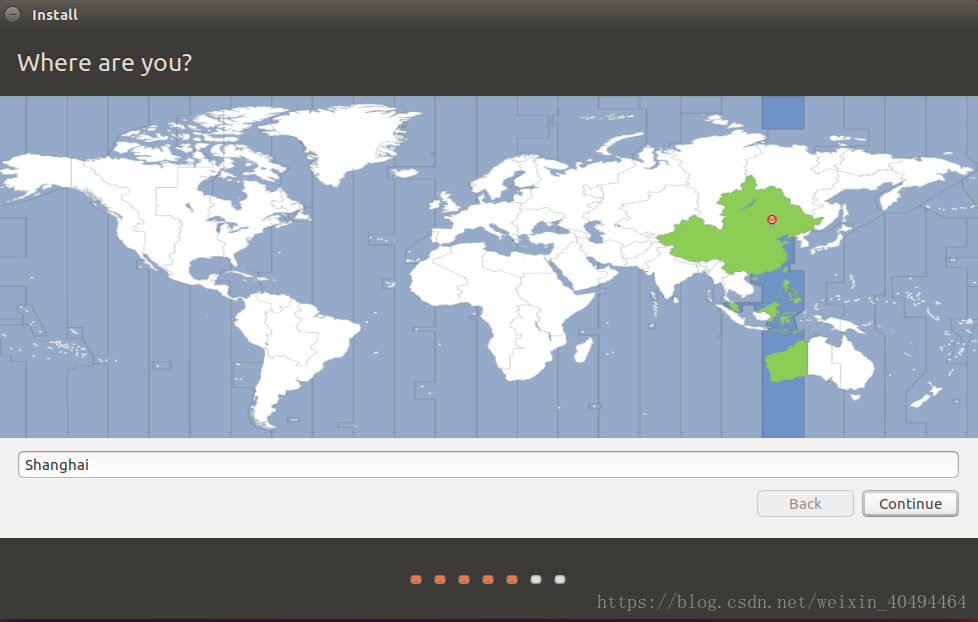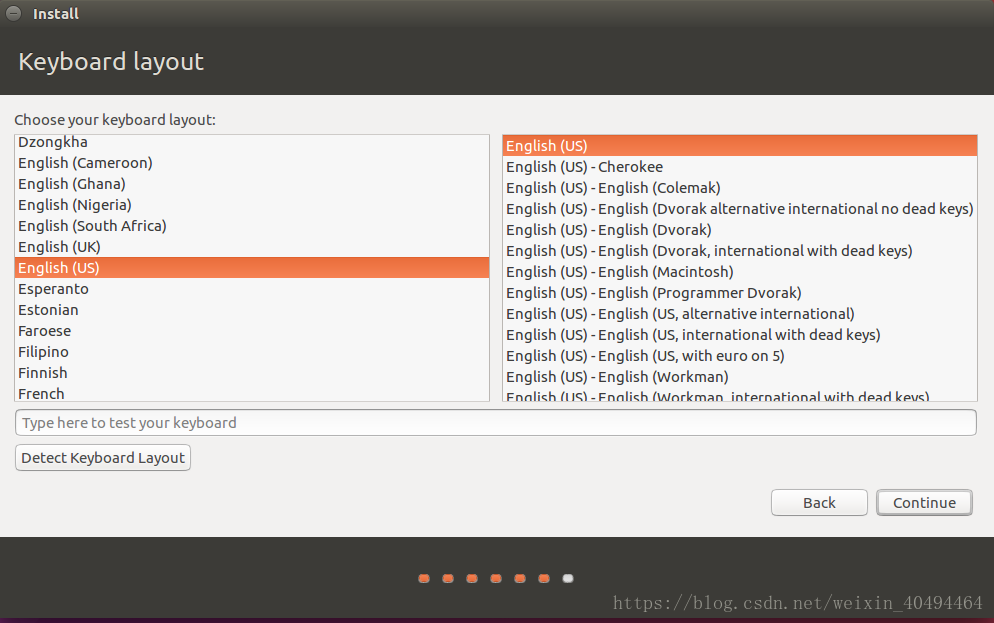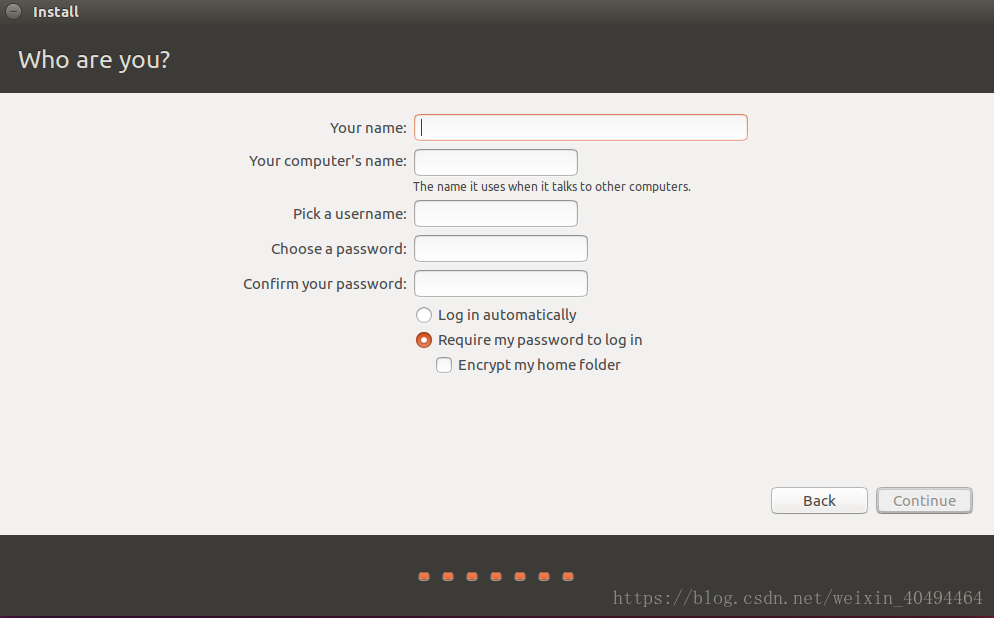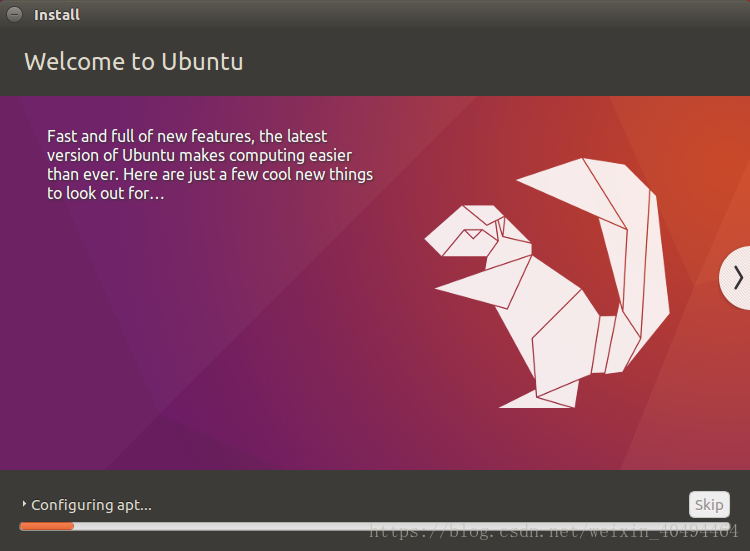1、下载ubuntu-16.04-desktop-amd64.iso和UltraISO(用来将镜像文件烧到u盘中)
链接:https://pan.baidu.com/s/1Y3UMyejbJ-fwVrKvtEt2YA 密码:pj5n
2、准备一个空U盘(用于制作启动盘)
3、安装UltraISO、安装之后插入U盘
4、打开UltraISO软件,点击文件打开,找到下载的Ubuntu的ISO文件,双击打开,完成ISO文件的加载
5、点击启动选项,然后点击写入硬盘映像选项,格式化,写入方式:USB-ZIP+,便携启动:写入新的硬盘主引导记录(MBR)-USB-ZIP+
6、点击写入
7、U盘启动盘制作完成
8、给待装的电脑设置BIOS boot启动选项,设置为U盘启动。完成BIOS设置后就可以插入U盘,重启电脑使用U盘进行Ubuntu操作系统安装。
9、进入安装第一个界面选择第一个“使用ubuntu而不安装”加载到试用版进入如下界面
10、在试用版桌面选择“Install Ubuntu 16.04.4LTS”双击打开
11、选择“English”和“Continue”进入下面界面
12、选择“I don't want to connect to a wi-fi network right now”并选择“Continue”,进入下一界面
13、直接选择“Continue”进入下一个界面
14、选择“Something else”和“Continue”进入下一个界面
15、进行分区,选择空闲分区,点击“+”创建4个主要的基础分区
创建/分区
>50G Primary(主分区) Beginning of this space(空间起始位置) Ext4journaling file system(Ext4日志文件系统) /
>5G Logical(逻辑分区) Beginning of this space(空间起始位置) swap area(交换空间)
>2G Logical(逻辑分区) Beginning of this space(空间起始位置) Ext4journaling file system(Ext4日志文件系统) /boot
>剩余空间 Logical(逻辑分区) Beginning of this space(空间起始位置) Ext4journaling file system(Ext4日志文件系统) /home
16、创建好分区之后,“Device for boot loader installation”选择/boot分区(/dev/sda7),选择“Install Now”。
17、选择“Continue”
18、
19、
20、
21、用户名和密码填写完整之后进入下一步开始安装
22、安装完成重启
来源:CSDN
作者:weixin_40494464
链接:https://blog.csdn.net/weixin_40494464/article/details/81010256